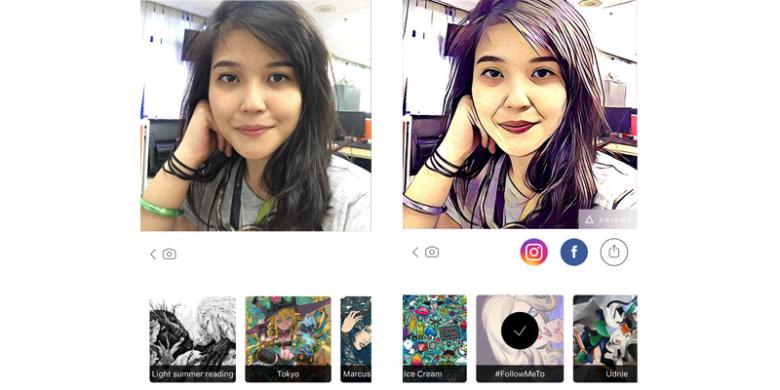
KOMPAS.com – Aplikasi Prisma di platform Android dan iOS mampu mengubah foto menjadi “karya seni” serupa lukisan dengan berbagai gaya.
Sayangnya, kerja Prisma relatif lamban dibandingkan aplikasi filter foto lainnya. Pengguna kerap harus menunggu lama sebelum foto selesai diolah dan bisa dibagikan.
Ini karena cara kerja Prisma yang mengolah foto di server cloud, bukan langsung di perangkat pengguna seperti halnya Instagram, Line, Snapseed, atau aplikasi lain.
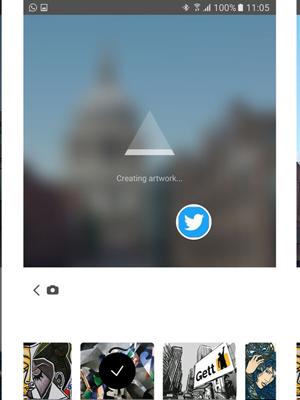 Aplikasi Prisma di Android.
Aplikasi Prisma di Android.Foto pun mesti diunggah terlebih dahulu ke server Prisma, diinterpretasi oleh kecerdasan buatan, digambar ulang oleh komputer, barulah kemudian diunduh kembali ke perangkat pengguna.
Baca: Mengapa Edit Foto di Prisma Lama dan Over Capacity?
Lantaran proses tersebut, ada sejumlah hal yang bisa mempengaruhi kinerja Prisma, terutama berkaitan dengan multitasking dan performa jaringan.
Bagaimana caranya supaya aplikasi tersebut bisa bekerja dengan optimal? Ikuti langkah-langhak yang dirangkum KompasTekno dari Android Central, Senin(1/8/2016) berikut.
1. Pastikan koneksi data yang stabil.
Prisma membutuhkan transfer data ke server dan sebaliknya. Apabila sedang tersambung ke jaringan seluler/wi-fi yang tidak stabil, sebaikmya tunda dulu sampai mendapat sambungan yang lebih baik sebelum memakai aplikasi ini.
2. Jangan berpindah aplikasi
Jangan berpindah aplikasiatau kembali ke laman Home saat Prisma sedang bekerja. Kalau ini dilakukan selagi Prisma memproses foto dan menampilkan pesan “Creating artwork…” hal selanjutnya yang bisa terjadi adalah proses itu mandek sehingga pengguna terpaksa mengulang proses olah foto.
3. Prisma tak mendukung fitur multi-window.
Aplikasi tak bisa berjalan berbarengan dengan aplikasi lain selagi bekerja, entah melalui mode split screen di Android N atau multi-window di ponsel-ponsel yang mendukung, seperti seri Samsung Galaxy tertentu. Pengguna harus menunggu proses olah foto sampai selesai, baru bisa melakukan hal lain.
4. Mode Pop-up
Pengguna beberapa ponsel yang mendukung, semisal Samsung Galaxy model tertentu, bisa menggunakan Prisma dengan mode pop-up, di mana terdapat aplikasi lain (Twitter, Chrome, dll.) yang berjalan di latar depan dalam bentuk window, sementara Prisma sendiri tetap memproses foto di latar belakang.
5. Proses foto saat server sedang tidak sibuk.
Pada jam-jam ramai seperti siang hari, proses olah foto dengan Prisma cenderung berlangsung lamban. Tak jarang pula muncul pesan “over capacity” yang menandakan server kelebihan beban karena terlalu banyak pengguna yang memakai secara bersamaan.
Sumber: